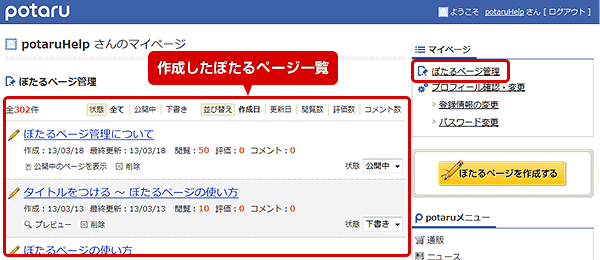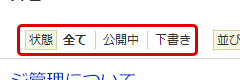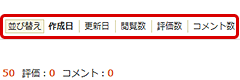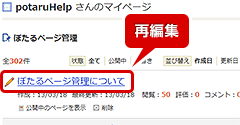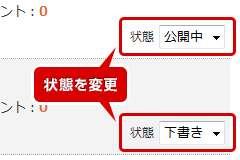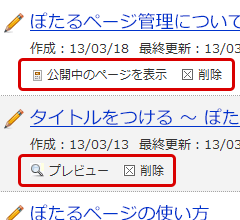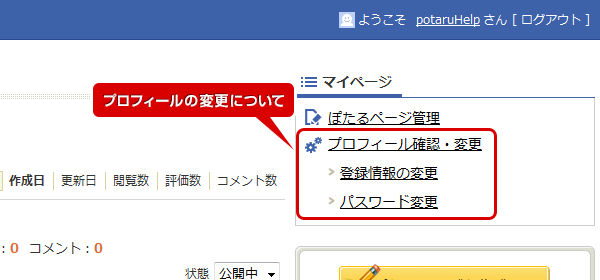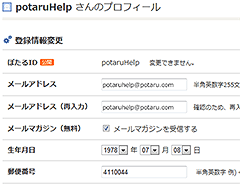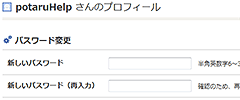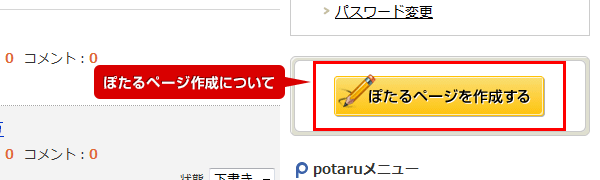マイページでは、作成したぽたるページの管理から、プロフィールの確認・変更、さらに新たなぽたるページの作成まで可能です。
「ぽたるページ管理」について
ぽたるページの管理では、再編集や公開/下書きの切り替え、プレビューや削除など、一覧表示で並び変えながら管理することができます。
■状態の変更 ───────────────
現在のぽたるページの状態を変更することが可能です。
各ぽたるページの右側にある、「状態」の 公開中/下書き を選択いただくことですぐに切り替えることが可能です。
■ページの表示 / プレビュー ────────
作成したぽたるページを、実際の表示される形と同じ形で確認したい場合は、公開中のページでは「公開中のページを表示」、下書きのページでは「プレビュー」をクリックいただくことで、ご確認いただけます。
■削除 ──────────────────
「削除」ボタンをクリックすると、作成したページを削除することができます。
一度削除してしまったページは元に戻すことができませんので、削除までにもう一度ご確認ください。
「プロフィールの確認・変更」について
現在の登録情報の確認や、登録情報の修正・変更、パスワードの変更などを行うことができます。
■登録情報の変更 ─────────────
以下の項目を変更可能です。
・メールアドレス
・メールマガジンの受信の有無
・生年月日
・郵便番号
※ぽたるIDについては変更することができません。
メールアドレスや生年月日、郵便番号はパスワードを忘れた場合にも使用しますので、お間違えのないようご入力ください。
「ぽたるページを作る」ボタンについて
ボタンをクリックすると、ぽたるページを作成することができます。
詳しいぽたるページの作成方法については、「ぽたるページの作り方」ヘルプページで解説していますので、下記リンクよりお進みください。
最終更新: